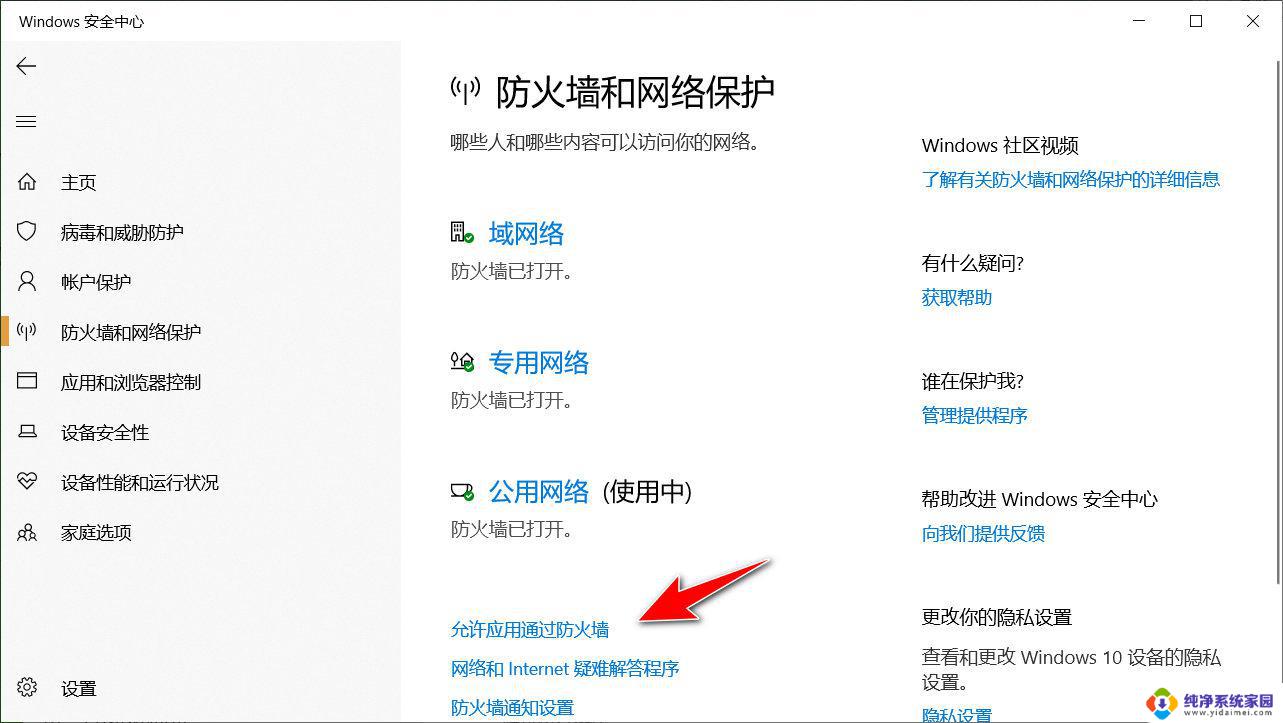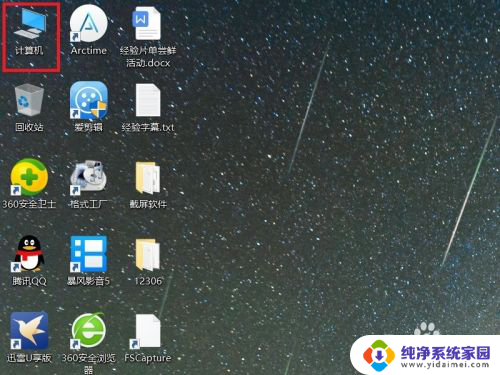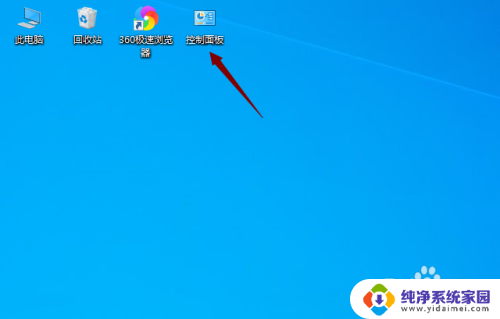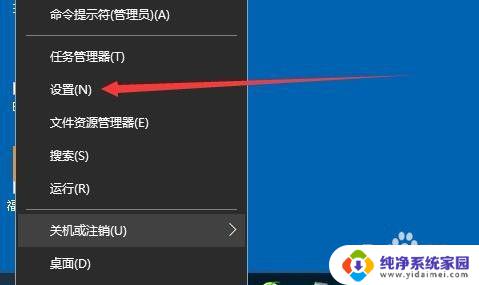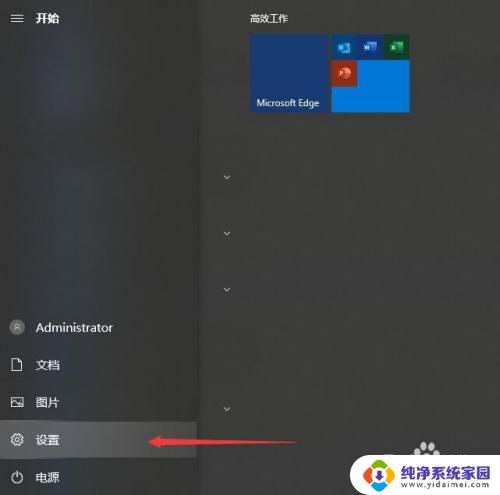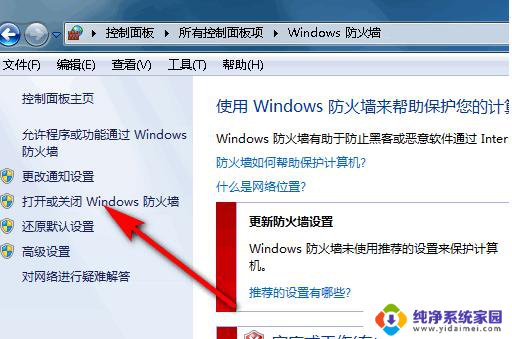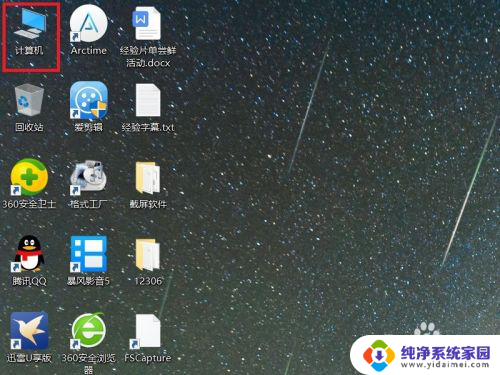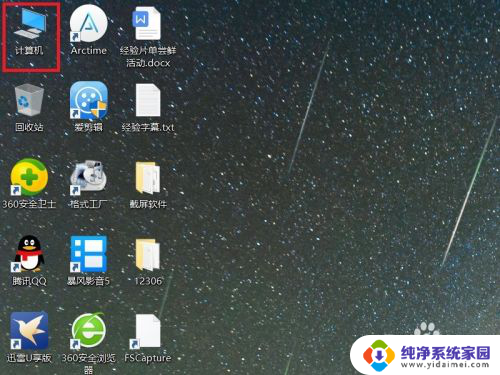win10怎样关闭防火墙 Win10如何关闭防火墙设置
更新时间:2024-09-09 16:58:42作者:jiang
Win10系统自带了强大的防火墙功能,可以有效保护计算机安全,但有时候我们需要关闭防火墙,例如在局域网内进行文件共享或者安装软件时。Win10如何关闭防火墙设置呢?下面我们就来详细讲解一下。

步骤1、在Win10桌面这台电脑图标上右键,然后选择“属性”。如下图所示。
步骤2、进入这台电脑属性之后,再点击左上角的“控制面板主页”,如下图所示。
步骤3、进入Win10控制面板后,依次进入【系统和安全】-【Windows防火墙】。然后再点击左侧的【启用或关闭Windows防火墙】,如下图所示。
步骤4、最后将防火墙设置中的“专用网络设置”和“公用网络设置”中的选项设置为“关闭Windows防火墙(不推荐)”完成后,点击底部的“确定”保存即可。
通过以上几步设置,就可以成功关闭Win10自带的防火墙了。
以上就是win10怎样关闭防火墙的全部内容,有遇到这种情况的用户可以按照小编的方法来进行解决,希望能够帮助到大家。